
Najprv ukončite všetky programy, ktoré máte spustené v prostredí Microsoft Windows. Tým uvoľníte pamäť a zabránite prípadným konfliktom medzi inštalačným programom a ostatnými programami. Do operačného systému sa prihláste účtom (prístupom), ktorý má oprávnenie k inštaláciám programov (napr. účet administrátora).
Ak sa inštalácia nedarí, môže byť inštalačné DVD znečistené. Skúste ho opatrne očistiť. Ak to nepomôže, obráťte sa na výrobcu.
Pri opakovanej inštalácii programu POHODA do rovnakého priečinka, napr. pri inštalácii aktualizácie, sa uistite, že program nie je z tohto priečinka spustený, a to na vašom počítači, ani na inej stanici, ktorá má právo spúšťať programy z vášho počítača. Využiť môžete funkciu Zákaz spustenia programu…, ktorú nájdete v ponuke Databáza agendy Účtovné jednotky. Tá dočasne znemožní užívateľom program otvoriť. Počas platnosti zákazu otvorí program POHODA iba užívateľ, ktorý pozná heslo nastavené pri zákaze spustenia.
Spustenie inštalácie
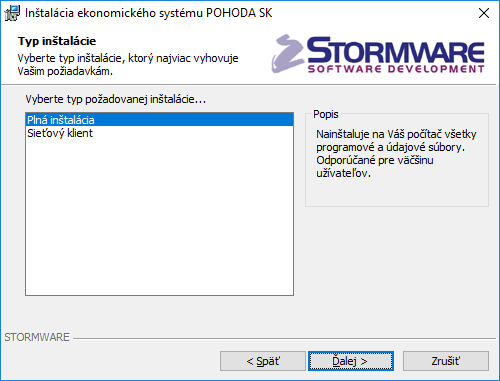
Po vložení DVD do jednotky sa automaticky spustí úvodná prezentácia. V prípade, že máte automatické spúšťanie zakázané, je nutné spustiť túto ponuku ručne (Tento počítač/DVD-ROM/Start.exe). Inštaláciu spustíte kliknutím na text Inštalácia a v nasledujúcom okne na text napr. POHODA 2021, resp. POHODA 2021 E1/SQL.
Do Zákazníckeho centra sa môžete rýchlo prepnúť pomocou tlačidla Zákaznícke centrum, ktoré nájdete v dolnej časti dialógového okna Inštalácia.
Na stránke s informáciami o práve inštalovanom produkte si overte, že skutočne inštalujete aktuálnu verziu programu. V ďalšom kroku budete vyzvaní k vyplneniu svojho mena, názvu firmy a inštalačného čísla programu POHODA. Toto číslo nájdete vo svojom profile v Zákazníckom centre alebo na prílohe k daňovému dokladu o kúpe programu POHODA. Spolu s programom POHODA sa automaticky a zadarmo nainštaluje i editor tlačových zostáv REPORT Designer. Na ďalšej strane môžete zvoliť typ inštalácie. Ponechajte možnosť Plná inštalácia.
V nasledujúcom okne vyberte priečinok, do ktorého chcete program nainštalovať. Ako východiskový priečinok pre umiestnenie údajov vám bude ponúknutý východiskový priečinok pre užívateľské údaje systému Microsoft Windows. Jeho umiestnenie závisí od použitého operačného systému Windows. Ponúknuté umiestnenie programu môžete zmeniť. Ak to sprievodné inštrukcie pre inštaláciu aktualizácie neuvádzajú inak, použite pre všetky nasledujúce aktualizácie programu rovnaký priečinok. Vďaka tomu program pri spustení automaticky prevedie existujúce dátové súbory do novej verzie.
V priebehu samotnej inštalácie inštalačný program skopíruje súbory z DVD. Nakoniec vytvorí zástupcu na ploche a v ponuke Start. V niektorých prípadoch vás inštalačný program ešte vyzve na reštart počítača, aby sa mohli do pamäte správne zaviesť niektoré komponenty programu. Kliknete na tlačidlo OK a po znovuzavedení systému už môžete ekonomický systém POHODA prvýkrát spustiť.
Inštalácia SQL verzie programu
Systémy POHODA SQL a POHODA E1 používajú pre ukladanie údajov SQL Server. Pri inštalácii programu POHODA sa na príslušnom SQL Serveri vytvára materská databáza. Bližšie informácie k inštalácii materskej databázy a pripojeniu k SQL serveru nájdete na inštalačnom DVD v priečinku Návody.
Ak ste si zakúpili sieťovú verziu, je potrebné spôsobom popísaným v nasledujúcich odsekoch najprv vykonať inštaláciu z DVD na hlavný počítač (server). Z tejto inštalácie na hlavnom počítači potom nainštalujete program POHODA na ostatné počítače (klientov).
INŠTALÁCIA NA SERVER
Na server nainštalujte plnú inštaláciu programu POHODA. Sprievodca vám po zadaní inštalačných adresárov (programového i údajového) ponúkne možnosti nastavenia ich zdieľania. V prípade novej inštalácie (do nového priečinka) je zvolená prvá možnosť Vytvoriť zdieľanie. Východiskové hodnoty názvov zdieľania pre túto možnosť sú prednastavené podľa názvov priečinkov, do ktorých je POHODA inštalovaná. V prípade aktualizácie už inštalovaného sieťového variantu je vybraná druhá možnosť Zvoliť sieťovú cestu. Tu sú vyplnené názvy existujúceho zdieľania priečinkov programu POHODA. Tretia možnosť Nevytvárať zdieľanie je hlavne pre skúsených užívateľov (administrátorov), ktorí môžu vytvoriť zdieľanie po inštalácii sami.
INŠTALÁCIA KLIENTA
Na jednotlivých počítačoch nájdete pomocou ikony Sieť (Miesta v sieti) zdieľaný priečinok programu POHODA a v ňom spustite ekonomický systém POHODA súborom Pohoda.exe. Takto spustíte inštalačný program, ktorý dodá do systému sieťového klienta všetky potrebné súbory. Zároveň sa na ploche vytvorí zástupca, z ktorého budete program POHODA spúšťať pre svoju prácu.
Priečinok pre ukladanie logov a ostatných súborov je možné zmeniť pomocou funkcie Nastavenie logov… v ponuke Účtovné jednotky/Databáza.
Inštalačný priečinok systému POHODA (aplikačný i údajový adresár) obsahuje alebo môže obsahovať nasledujúce podpriečinky:
- Data – obsahuje dátové súbory všetkých firiem; podpriečinok Zálohy je určený pre záložné kópie údajov, zálohy systémovej a globálnej databázy.
- Dokumenty – pre automatické ukladanie firemných dokumentov, obrázkov a súvisiacich súborov; podpriečinok Šablóny\Personalistika obsahuje vzory pracovnoprávnych dokumentov.
- Hardware – obsahuje ďalšie podpriečinky určené pre podporu prídavných zariadení, ktoré nájdete v agende Hardware.
- Info – obsahuje súbory informačnej plochy a adresára so súbormi šablón pre XML komunikáciu.
- Log – obsahuje záznamy o priebehu importu a ďalšie súbory.
- Support – obsahuje súbor pre vzdialenú správu.
- Tisk – obsahuje súbory tlačových zostáv; podpriečinok Zálohy je určený pre tlačové zálohy, podpriečinok Copy slúži pre užívateľské zostavy a podpriečinok Edit pre užívateľské náhrady originálnych zostáv. Podpriečinok Export obsahuje exportované zostavy do formátu HTM, TXT a XLS.
- Update – slúži na inštaláciu sieťových klientov a update.
- XML – slúži na ukladanie XML súborov vygenerovaných z programu POHODA.
Formát databázy
Systém POHODA využíva dátový formát databázy Microsoft Access 2000.
Pozor, neodborným zásahom do dátových súborov MDB, otvorených z iného programu než z programu POHODA, sa vystavujete nebezpečenstvu nenávratného porušenia databázy a vzťahov medzi jednotlivými tabuľkami. Výrobca v žiadnom prípade neručí za takto spôsobené problémy!
Ekonomicko-informačný systém POHODA E1/SQL používa pre ukladanie údajov SQL Server, ktorý prináša zvýšenie výkonu a bezpečnosti aplikácie, umožňuje spracovanie veľkého množstva údajov a súbežnú prácu väčšieho počtu užívateľov.
Skúšobné údaje
Po spustení vám POHODA ponúkne zavedenie skúšobných údajov firmy Nový s.r.o. (resp. Nováčik). Máte tak možnosť vyskúšať si základné spôsoby práce s programom. Potom môžete skúšobnú firmu zmazať a začať účtovať „naostro“. Najprv je však potrebné zaviesť počiatočné stavy a nastaviť parametre programu na mieru účtovanej firmy. Viac sa dozviete v kapitole Nastavenie.
Aktivácia programu
Aktivácia systému POHODA slúži na overenie legálnosti inštalovanej licencie programu, podobne ako ste zvyknutí pri systéme Microsoft Windows. Aktivácia má za účel znemožniť inštaláciu programu na viac počítačoch, ako je v súlade s licenčnou zmluvou. Program je potrebné do 30 dní po inštalácii aktivovať prostredníctvom sprievodcu aktiváciou, ktorý sa zobrazí po spustení programu, alebo ho vyvoláte povelom Aktivovať… z ponuky Pomocník. Odporúčame vykonať online aktiváciu cez internet, ktorá je časovo nenáročná.
Ak chcete zvolenú inštaláciu programu používať na inom počítači ako doteraz, je potrebné vykonať jej deaktiváciu prostredníctvom povelu Pomocník/Deaktivovať… Potom už môžete program nainštalovať a aktivovať na inom počítači.
V prípade používania terminálových služieb umožňuje licenčná zmluva užívateľovi, ktorý má na vyhradenom počítači pridelenú vlastnú licenciu, túto licenciu zdieľať. To znamená, že užívateľ, ktorý má vyhradený počítač a na ňom vyčlenenú prístupovú licenciu, nemusí na pripojenie k terminálovým službám čerpať ďalšiu prístupovú licenciu. Systém aktivácie túto licenčnú výhodu žiaľ neumožňuje využiť. Z toho dôvodu bol do programu POHODA zavedený druhý licenčný systém, a tým je monitoring využitia licencií na terminálovom serveri.
V režime monitoringu sa aktivujú iba fyzické počítače, licencie v terminálovej prevádzke sa neaktivujú, resp. aktivuje sa iba jedna licencia na serveri. Tento režim je založený na monitorovaní využitia všetkých licencií, a to fyzických i terminálových. Monitoring sleduje používanie programu a zaznamenáva každé jeho spustenie jednotlivými užívateľmi. Program zostavuje údaje do tzv. reportov, ktoré odosiela na licenčný server spoločnosti STORMWARE.
Monitoring zapnete v agende Účtovné jednotky z ponuky Databáza povelom Správa licencií… Na záložke Aktivácia/Monitoring vyberte voľbu Používať monitorovanie využívaných licencií.
Pre monitorovanie použitia licencií sa vyžaduje povolenie pripojenia jednotlivých užívateľov k internetu. Ak z nejakého dôvodu nemajú užívatelia toto pripojenie povolené, môžu administrátori v rámci internej siete inštalovať proxy reportovací server, cez ktorý sa správy o použití odosielajú na licenčný server STORMWARE. Návod na inštaláciu a nastavenie proxy reportovacieho servera nájdete na stiahnutie v Zákazníckom centre, príp. na inštalačnom DVD programu POHODA v priečinku Návody.
V dialógovom okne Správa licencií je tiež možné zmeniť licenčné číslo programu POHODA pomocou tlačidla Zmeniť. Zmena licenčného čísla slúži iba pre prechod medzi variantmi, nie však medzi radmi. Nie je možné teda prejsť medzi radom MDB a E1. V prípade prechodu z lokálnej verzie na sieťovú je nutné použiť zmenu klasickou reinštaláciou programu, aby došlo k správnemu zavedeniu programu pre sieťovú prevádzku.